Przeważnie lubisz kręcić filmy za pomocą Samsunga lub iPhone'a? Nadal szukasz narzędzia lub edytora wideo do edycji swoich filmów? W tym artykule przedstawimy dwa sposoby edycji filmów Samsung, a mianowicie edycję filmów Samsung na komputerze i telefonie komórkowym.
- Część 1:Jak edytować filmy Samsung na komputerach PC i Mac
- Część 2:Jak edytować filmy w Samsungu za pomocą edytora wideo Movie Maker
Część 1:Jak edytować filmy Samsung na komputerze PC i Mac
Czy nagrywałeś różne filmy swoimi urządzeniami Samsung i chcesz je wypolerować? Cóż, tam właśnie wkracza Wondershare Filmora. Ten potężny edytor wideo Samsung może pomóc w łatwym przycinaniu, obracaniu, przycinaniu, łączeniu plików wideo w różnych formatach, a także personalizacji ich bogatymi tekstami, filtrami i przejściami na komputerze z systemem Windows lub Mac. Co więcej, po zakończeniu edycji wideo Samsung możesz bezpośrednio zapisać je na urządzeniach mobilnych, udostępnić swoje dzieło na YouTube, nagrać na DVD lub zapisać w różnych innych formatach. Chcesz spróbować? Wystarczy wykonać poniższe czynności, aby zobaczyć, jak edytować wideo Samsung na komputerze. Przed rozpoczęciem możesz najpierw pobrać ten edytor wideo Samsung na swój komputer.
Filmora zapewnia kilka funkcji edycji specjalnie do mobilnej edycji wideo:
1. Specjalnie zaprojektowane i niestandardowe proporcje: Filmora zapewnia proporcje portretu 9:16, proporcje Instagrama 1:1, a także popularne proporcje 4:3 i 16:9. Co więcej, możesz przejść do ustawień projektu pliku, aby dostosować i zaprojektować własne proporcje dla swoich filmów Samsung.
2. Rozmycie tła: Filmora zapewnia dziesiątki efektów rozmycia tła, aby rozmyć czarny pasek w proporcjach 9:16.
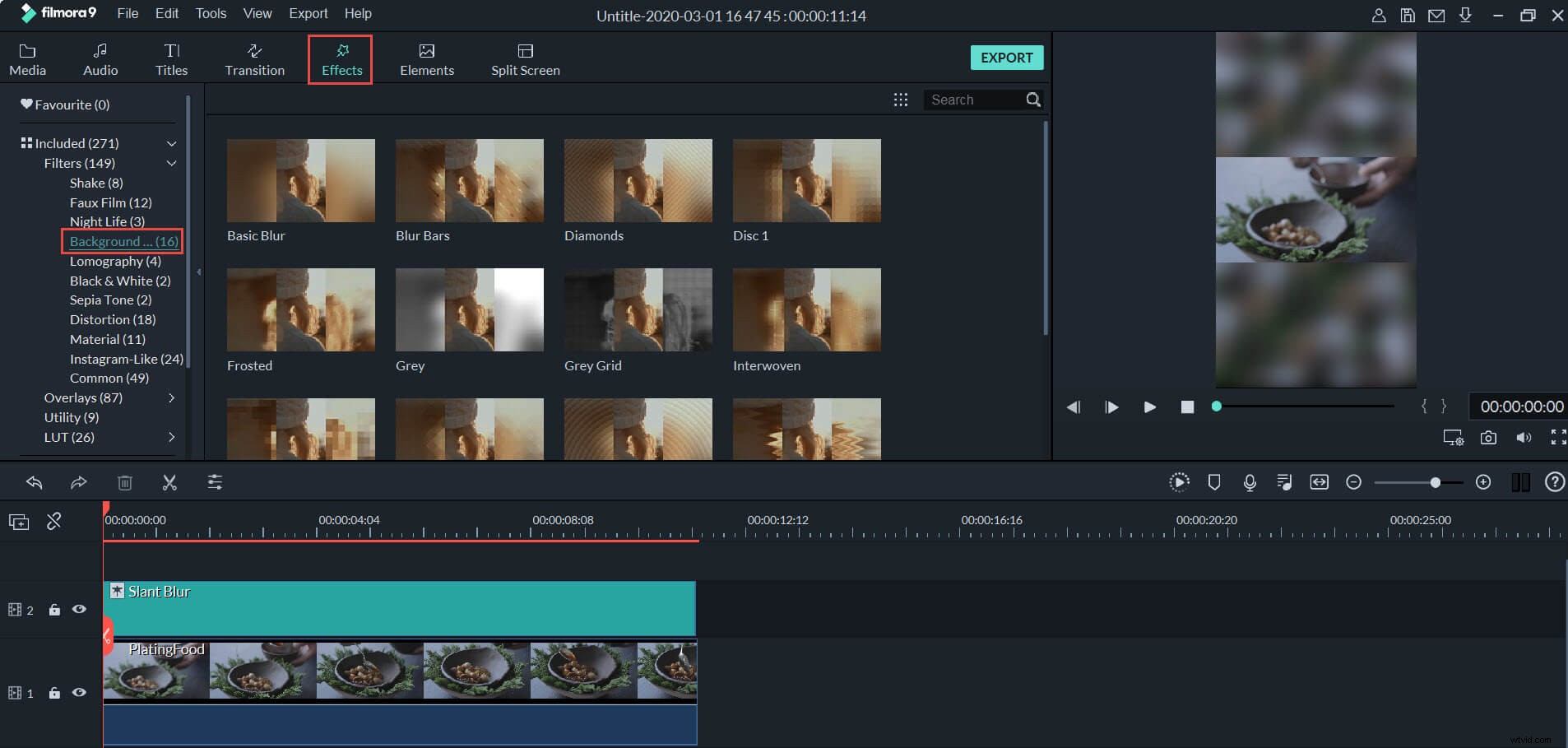
3. Umieszczanie zdjęć :jeśli zrobiłeś zdjęcie, które ma inną orientację i wokół niego znajduje się czarny pasek, możesz użyć rozmieszczenia zdjęcia, aby przyciąć go w celu dopasowania.
4. Eksportuj na urządzenie mobilne lub udostępniaj w mediach społecznościowych: Filmora umożliwia edycję i zapisywanie materiału wideo w różnych formatach, a także na różnych urządzeniach, w tym urządzeniach Samsung. Możesz także przesłać edytowany materiał do platform mediów społecznościowych, takich jak Youtube i Vimeo, aby udostępnić je znajomym.
Sprawdźmy poniższy samouczek krok po kroku, jak edytować filmy Samsung na komputerze
1. Zaimportuj swój film Samsung
Po pobraniu edytora wideo Samsung (Filmora) na komputer możesz zaimportować do niego filmy Samsung. Po prostu wybierz proporcje portretu „9:16” i masz dwa sposoby. Jednym z nich jest kliknięcie opcji „Importuj” w lewym górnym rogu interfejsu, aby przeglądać komputer, a następnie załadować lokalne filmy Samsung. Drugim jest importowanie ich za pomocą prostego przeciągania i upuszczania. Następnie wszystkie zostaną wymienione w bibliotece multimediów Filmory i możesz je dodać do osi czasu.
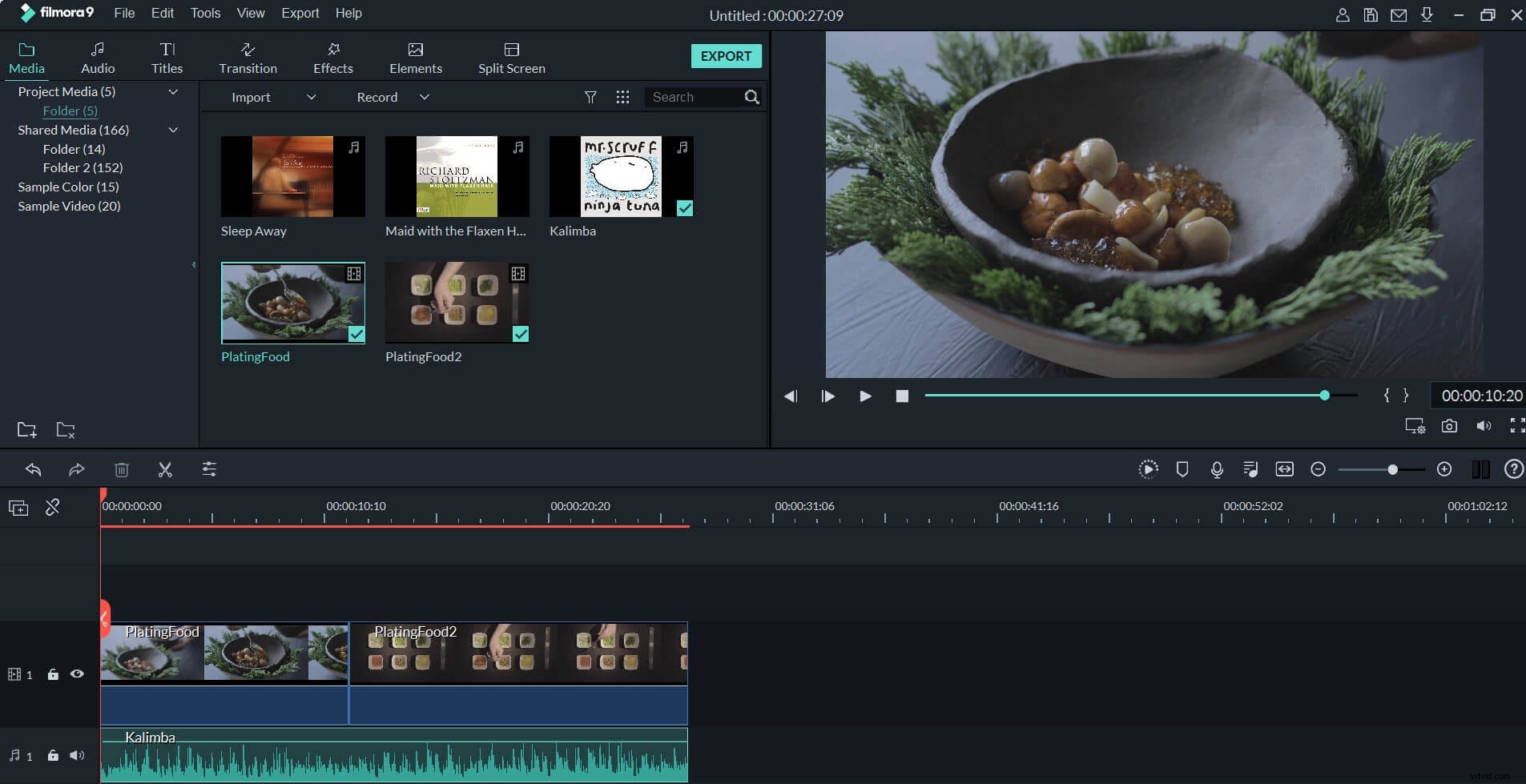
2. Spersonalizuj swój film Samsung
Przeciągnij i upuść swoje filmy Samsung z biblioteki multimediów na oś czasu. Następnie możesz spersonalizować swój film Samsung. Poniżej znajduje się kilka podstawowych funkcji edycyjnych Edytora wideo:
- Przycinanie, obracanie, przycinanie, przycinanie wideo w dowolnej pozycji
- Dostosuj jasność, kontrast, prędkość odtwarzania, głośność i wysokość dźwięku
- Dodaj i edytuj muzykę w tle lub nagraj i dodaj komentarz
- Wybierz i zastosuj 300 niesamowitych przejść, tytułów i efektów
Oprócz powyższych podstawowych funkcji, ten edytor wideo Samsung ma również okno „Narzędzia elektryczne”, w którym możesz tworzyć efekty przechyłu, mozaiki, twarzy, przeskoków, dzięki czemu Twój film będzie jeszcze bardziej pomysłowy. Co więcej, możesz łatwo upuścić wiele scen w jednej klatce, aby wskazać więcej wątków, korzystając z osi czasu PIP.
3 Wyświetl podgląd i wyeksportuj edytowane wideo Samsung
Kliknij ikonę „Odtwórz”, aby wyświetlić podgląd wideo w oknie podglądu po prawej stronie. Jeśli wszystko jest w porządku, kliknij „Eksportuj”, aby wyeksportować edytowane wideo. Ten Samsung Video Editor umożliwia eksportowanie nowego filmu w wielu różnych formatach. Możesz wybrać odpowiedni format zgodnie ze swoimi potrzebami. Następnie nazwij swoje filmy i wybierz ścieżkę wyjściową, naciśnij „Eksportuj”, aby rozpocząć zapisywanie filmów. Jeśli chcesz odtworzyć wideo na innych urządzeniach, takich jak iPod touch, iPad, Zune itp., przejdź do zakładki „Urządzenie” i wybierz z listy. Oczywiście możesz również bezpośrednio udostępnić swój film przez YouTube lub nagrać na DVD do odtwarzania na domowej telewizji.
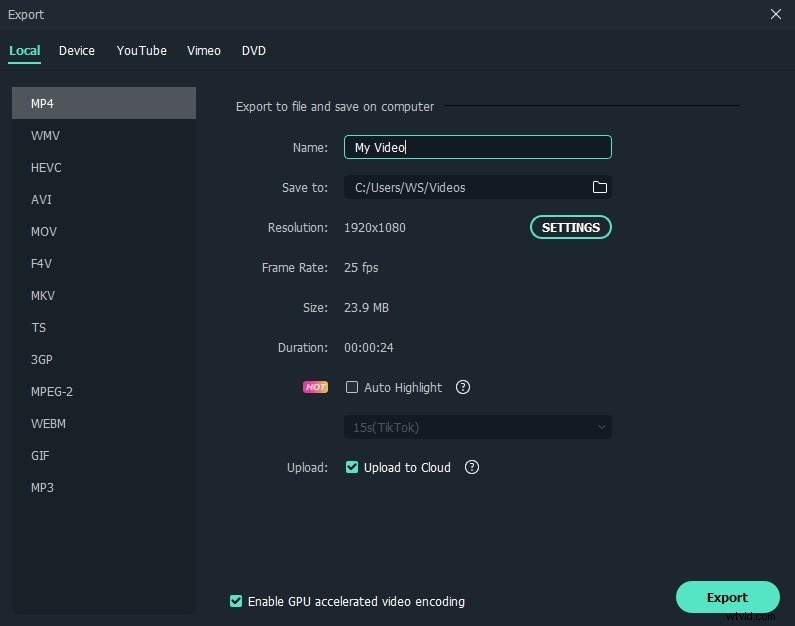
Część 2:Jak edytować filmy za pomocą Edytora wideo Movie Maker na Samsung
W telefonach Samsung Galaxy możesz wykonać podstawową edycję wideo, taką jak przycinanie lub odcinanie niechcianych części lub spowolnienie odtwarzania w aplikacji Galeria. Jeśli jednak chcesz dodać tekst i tytuły do klipu wideo, dodać muzykę w tle lub własny komentarz głosowy, zalecamy wypróbowanie ukrytego narzędzia do edycji wideo firmy Samsung o nazwie Movie Maker.
Jak korzystać z programu Samsung Movie Maker na telefonach Galaxy?
Możesz używać tej aplikacji Movie Maker na swoich telefonach Galaxy S7, Galaxy S8, Note 8 i innych Galaxy. Aby włączyć to narzędzie do edycji ukrytego kreatora filmów, wykonaj następujące czynności:
- Otwórz klip wideo w Galerii aplikację, a następnie dotknij Edytuj
- W oknach edycji kliknij Movie Maker przycisk w prawym dolnym rogu. Pojawi się okno z prośbą o pobranie tej aplikacji. Kliknij Pobierz aby kontynuować.
- Po zainstalowaniu aplikacji Movie Maker na telefonie Samsung Galaxy zapoznanie się z nią i korzystanie z niej może zająć kilka minut. Dzięki tej aplikacji Movie Maker możesz:
- Dodaj efekty do klipów
- Dodaj tekst do klipów
- Dodaj przejścia do klipów
- Dostosuj poziom dźwięku
- Połącz kilka klipów i obrazów w jeden film
- Dodaj muzykę w tle i nagraj narrację
Po edycji filmów możesz dotknąć przycisku Zapisz, aby wyeksportować. Obejrzyj poniższy samouczek wideo o tym, jak włączyć ukryte narzędzie do edycji Movie Maker w Samsungu i edytować za jego pomocą klipy wideo.
Uwaga:mówi się, że Samsung porzuci swój edytor wideo Movie Maker, gdy pojawi się Android P. Jeśli pobrałeś najnowszą wersję programu Movie Maker, być może zauważyłeś informację, że program Movie Maker nie będzie już dostępny, gdy pojawią się aktualizacje Androida P. Ale nie martw się, opracowaliśmy kilka najlepszych aplikacji do edycji wideo na Androida, dzięki czemu możesz z łatwością edytować swoje filmy na Samsungu.
FilmoraGo to jedna z najlepszych darmowych aplikacji do edycji wideo dla użytkowników Androida, sprawdź poniższy samouczek wideo o tym, jak używać FilmoraGo do edycji filmów.
Możesz także chcieć:Jak nagrywać rozgrywkę w telefonach Samsung Galaxy
